KONICA MINOLTA bizhub系列打印设置
KONICA MINOLTA bizhub C35 簡易說明書

簡易說明書 Shortcut Manualbizhub C35Control Panel 控制面版1. Touch Panel 輕觸螢光幕 11. [Start] Indicator 開始指示燈2. [Power Save] 省電開關 12. [Start (B&W)] 開始鍵(黑白)3. [Fax] 傳真13. Keypad 數字鍵 4. [Email] 掃描到電郵 14. [C] Clear Key 清除5. [Folder] 掃描到資料夾 15. [Error] Indicator 錯誤指示燈6. [Copy] 影印 16. [Data] Indicator 資料指示燈7. [Reset] 重設 17. [Utility/Counter] 公用設定/錶數8. [Interrupt] 插隊 18. [Mode Memory] 模式記憶9. [Stop] 停止19. [Access] 密碼鍵10. [Start (Color)] 開始鍵(彩色)Copy Function影印功能Touch [Copy] on touch screen or Press [Copy] on panel於螢光幕內點[影印]或控制版面上按[Copy][Color Setting 彩色設定]Color Copy 彩色影印1.Touch [Copy]按[影印]2.Touch [↓]按[↓]3.Touch [Color Mode]按[色彩模式]-[Auto Color] This setting to automaticallydetect the documents are in color or black and white[自動彩色]自動探測原稿是彩色文件或黑白文件-[Full Color]Copy in full color[全彩] 影印彩色文件4.Press [Start (Color)]按[Start (Color)]Copy B/W 黑白影印1.Press [Start (B&W)]按[Start (B&W)][Paper size and paper type setting 紙張尺寸和類型設定]1.Load the paper face down in the tray 1 (bypass tray)把影印頁面向下放在紙盤1(手送紙盤)上2.Touch [Paper]按[紙張]3.Touch [Tray 1]按[紙盤1]4.Touch [Paper tray setting]按[變更紙匣設定]5.Touch [Paper Size] or [Paper Type]按[紙張大小] 或[紙張類型]Custom paper size 自訂尺寸1.Touch [Paper Size]按[紙張大小]2.Touch [Custom Size]按[自訂大小]3.Input size to [X] and [Y]輸入[X]和[Y]的尺寸4.Touch [OK] 2 times按[確定]兩次Paper Type紙張類型1.Touch [Paper Type]按[紙張類型]2.Select different paper type and press [OK] 2 times選擇不同的紙張類型再按[確定]兩次[Zoom Setting 縮放設定]1.Touch [Zoom]按[縮放]2.Touch [+]/[-] Specify the zoom ratio of the copy(25.0% to400.0%)按[+]/[-]設定縮放尺寸(25.0 到400.0%)3.Select a preset zoom ratio選擇預設的縮放倍率4.Touch [Manual] to enter a custom zoom ratio.按[手動]並輸入需要的縮放尺寸[Duplex 雙面]A.Touch [Duplex/Combine]按[雙面/組合]B.單面原稿印雙面副本單面> 雙面C. 2 > 1 Double-sided Original to Single-sided Copy雙面原稿印單面副本雙面> 單面D. 2 > 2 Double-sided Original to Double-sided Copy雙面原稿印雙面副本雙面> 雙面[Combine多合一]1.Touch [Duplex/Combine]按[雙面/組合]2.Touch [Combine]按[組合]3.Touch [2in1], [4in1 Horizontal] or [4in1 Vertical]按[二合一], [單面4頁水平]或[單面4頁垂直][Density密度]1.Touch[↓] to page 2按[↓] 到第二頁2.Touch [Density]按[密度]3.Touch [+]/[-] to adjust density按[+]/[-]調整密度[Original Type原稿類型]1.Touch[↓] t o page 2按[↓] 到第二頁2.Touch [Original Type]按[原稿類型]3.Touch [Text], [Text/Photo] or [Photo]按[文字],[文字/相片]或[相片][Finishing完成]1.Touch [↓] to page 2按[↓] 到第二頁2.Touch [Finishing]按[完成]3.Touch [Sort], [Group] or [Auto]按[分頁], [群組]或[自動][Proof copy校正副本]Before printing a large number of copies, a single proof copy can be previewed.在列印大量副本之前,可以先列印一份校正副本以預覽效果1.Touch [↓]2 times to page 3按[↓]兩次到第三頁2.Touch [Proof copy]按[校正副本]3.Touch [ON]按[開]4.Touch [OK]按[確定][Separate Scan單獨掃描]The document can be divided into batches, which are scanned separately. After all document pages are scanned, the copies can be printed together.文件可分為多個批次進行掃描。
bizhub C253、C353简要操作说明(1)

您好!
衷心感谢贵公司选购柯尼卡美能达彩色数码复合机,以下为bizhubC253、C353简要操作说明:
一、复印(初始复印界面)
2.“混合原稿”功能:
如果您有不同正规尺寸的原稿需要通过自动送稿器进行复印,在此界面中选择“混合原稿”按钮,按“start”
按钮开始复印,则复印机可以自动检测原稿尺寸,复印出相应尺寸的副本,如下图所示:
此处可查看碳粉使用情况
3.装订:角订、边订。
如果复印多份、需要分页,选择“分页”及偏移功能。
4.制作“小册子”:
Step1:
Step3:选择“中心装订”和“中心折纸”的YES ,再按start 键即可: 5.1.复印:黑白/彩色/双色复印
一般性角订、二点边订选择
5.2.“书本复印”:
选择面板上“应用”中的“书本复印/重复”功能:黑色+另一种颜色
彩色复印
5将稿台上原稿(即书
本)扫描在一张纸上
输出(A3A4皆可)
将稿台上原稿(即书
本)扫描在两张纸上
输出(左/右)
与以上“书本分离”功
能相结合,可消除复印
中间黑色阴影部分。
“扫描设置”明细:
每页:有几张原稿即扫成几个电子文件
给扫描的文件加密后,只有对应的密。
350复印机初始模式功能设置步骤

bizhub250/350复印机初始模式功能设置步骤取下原稿台右边小型快速闪存卡盖[1]。
按预热重新启动开关[2]。
当画面左侧中心出现“●”时,用数字键盘输入“3”。
输入8 位数字的维修密码,然后触摸[END]。
(默认值:00000000)选择某个功能。
退出触摸[Exit]备注:输入错误的维修密码后触摸[END]时,将重新出现基本画面。
输入三次错误的维修密码后第四次进入时,画面上将不出现[END]。
因此,需要关闭主电源开关,然后再打开。
如果忘记维修密码,则需要更换新的RAMS 板。
请采取必要措施以便不会忘记维修密码。
RAMS板没有更换件。
如果需要更换,请通过CSES 联系办公打印服务部。
必须在初始模式完成后再关闭和打开主电源开关。
初始模式功能树Initial(初始模式)Mode Total Clear(全部清除)Touch Panel Adjustment(触摸面板调整)Marketing Area(销售地区)指定销售地区选择相应的销售地区,然后触摸[END]Image Data Clear(图像数据清除)清除MFBS 板存储器中存储的所有图像数据Clear FAX Setting(清除传真设置)清除全部传真设置,清除本机、异地机器、通讯控制和软开关的全部设置Date/Time Setting(日期和时间设置)指定日期和时间Trouble Reset(故障复位)一、全部清除(Mode Total Clear)功能:清除全部数据。
用途:清除以下设置与传真有关的设置信息、公告板设置信息;发送/接收日志信息、图像数据、网络设置信息、目的地信息、软开关信息;帐户管理设置信息、用户验证设置信息、帐户/用户计数器;远程保养设置信息、FW 下载设置信息;复印设置信息(缩放比率、纸张尺寸、消除宽度、纸张来源详细信息、复印作业程序、手送进纸自由尺寸对位等)CSRC 设置信息设置/步骤在初始模式画面上触摸[Total Clear]。
优质文档精选柯美打印机用户使用教程
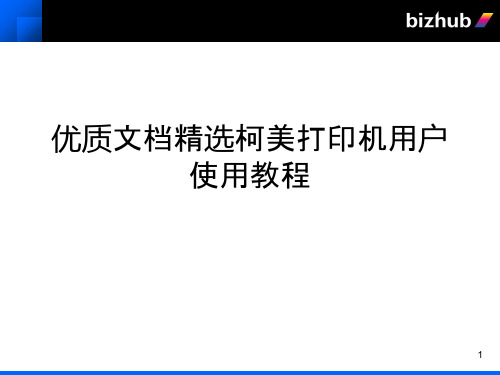
2 3
选择需要删除的文件,按「删除」 15
基本打印—双面打印
打印
①
②
选择打印驱动中的<属性>
②
③
在<布局> 选项中<打印类型>里选择<双面>选项, 然后按<确定>即完成设置,可进行双面打印
效果
此处的装订为选择双面的方向,默认为 正反两面同向。若选择上装订,则正反 两面为反向,方便上方装订时阅读 16
③
文本:原稿为全文字 文本/照片:原稿为文字+照片 照片:原稿为照片或杂志 地图:原稿为地图 点矩阵原稿:原稿为铅笔稿或图纸 复印纸:原稿为复印纸
13
打印操作
14
基本打印
打印
在机器前刷卡
普通打印
1
3 2
选择需要打印的文件、按「开始」, 完成后按「访问」键退出
1
按屏幕或者设备的「APP」键, 进入打印作业(两者皆可)
6
复印功能—双面复印和合并复印
复印
双面复印
效果
刷卡进入复印页面,点 左上选择「快速复印」
根据需要选择双面复印,按「开始」进行复印
合并复印
根据需要选择合并复印,按「开始」进行复印
效果 7
复印功能—缩放功能
复印 ①
可自动将A3或A4原稿缩小放大为A4或A3
点击快速复印
②
设定缩放尺寸
打印用纸选择
③
8
复印功能—小册子复印
卡复印
一次性进行身份证的两面复印(护照、名片均可)
复印原稿设定
对原稿进行设定从而得到更好的复印效果
打印
基本打印
刷卡打印和删除不需要的已打印文件
美能达复印机的调试资料
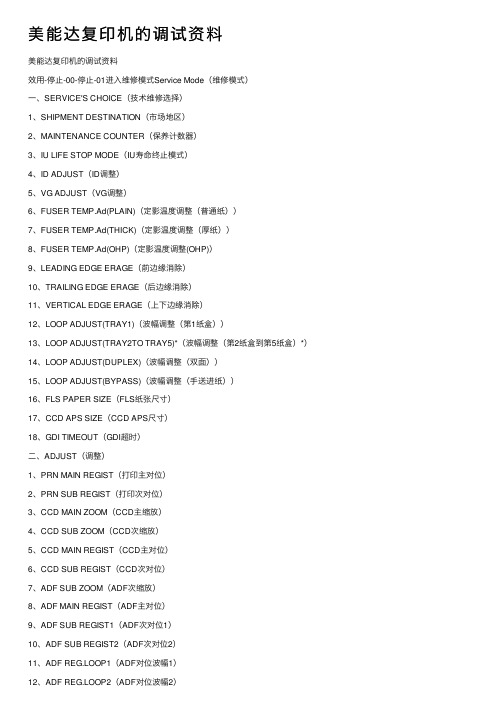
美能达复印机的调试资料美能达复印机的调试资料效⽤-停⽌-00-停⽌-01进⼊维修模式Service Mode(维修模式)⼀、SERVICE'S CHOICE(技术维修选择)1、SHIPMENT DESTINATION(市场地区)2、MAINTENANCE COUNTER(保养计数器)3、IU LIFE STOP MODE(IU寿命终⽌模式)4、ID ADJUST(ID调整)5、VG ADJUST(VG调整)6、FUSER TEMP.Ad(PLAIN)(定影温度调整(普通纸))7、FUSER TEMP.Ad(THICK)(定影温度调整(厚纸))8、FUSER TEMP.Ad(OHP)(定影温度调整(OHP))9、LEADING EDGE ERAGE(前边缘消除)10、TRAILING EDGE ERAGE(后边缘消除)11、VERTICAL EDGE ERAGE(上下边缘消除)12、LOOP ADJUST(TRAY1)(波幅调整(第1纸盒))13、LOOP ADJUST(TRAY2TO TRAY5)*(波幅调整(第2纸盒到第5纸盒)*)14、LOOP ADJUST(DUPLEX)(波幅调整(双⾯))15、LOOP ADJUST(BYPASS)(波幅调整(⼿送进纸))16、FLS PAPER SIZE(FLS纸张尺⼨)17、CCD APS SIZE(CCD APS尺⼨)18、GDI TIMEOUT(GDI超时)⼆、ADJUST(调整)1、PRN MAIN REGIST(打印主对位)2、PRN SUB REGIST(打印次对位)3、CCD MAIN ZOOM(CCD主缩放)4、CCD SUB ZOOM(CCD次缩放)5、CCD MAIN REGIST(CCD主对位)6、CCD SUB REGIST(CCD次对位)7、ADF SUB ZOOM(ADF次缩放)8、ADF MAIN REGIST(ADF主对位)9、ADF SUB REGIST1(ADF次对位1)10、ADF SUB REGIST2(ADF次对位2)11、ADF REG.LOOP1(ADF对位波幅1)12、ADF REG.LOOP2(ADF对位波幅2)13、ATDC GAIN(ATDC增益)14、MODEL SETTING(模式设定)三、COUNTER(计数器)1、TOTAL COUNTER(总计数器)2、SIZE COUNTER(尺⼨计数器)3、PM COUNTER(PM计数器)4、MAINTENANCE COUNTER(保养计数器)5、SUPPLIES LIFE COUNT.(使⽤寿命计数)6、APPLICATION COUNTER(应⽤计数器)7、SCAN COUNTER(扫描计数器)8、PAPER SIZE COUNTER(纸张尺⼨计数器)9、MISFEED COUNTER(卡纸计数器)10、TROUBLE COUNTER(故障计数器)四、DISPLAY(显⽰)1、TONER DENSITY LEVEL(碳粉浓度⽔平)2、PROCESS CONTROL(过程控制)3、MAIN F/W VER.(主机固件版本)4、ENGINE F/W VER.(引擎固件版本)5、PCL F/W VER.*(PCL固件版本*)6、NIC F/W VER.*(⽹卡固件版本*)7、ADF F/W VER.*(ADF固件版本*)8、MAIN RAM SIZE(主内存⼤⼩)9、PCL RAM SIZE*(PCL内存⼤⼩*)10、SERIAL NO.(序列号)11、CUSTOMER ID(⽤户识别码)五、FUNCTION(功能)1、PAPER FEED TEST(送纸测试)2、PROCESS CHECK(过程检查)3、ATDC AUTO ADJUST(ATDC⾃动调整)4、PRINT TEST PATTERN(打印测试图案)5、ADF FEED TEST(ADF输稿测试)6、COPY ADF GLASS AREA(复印ADF玻璃区域)7、CCD MOVE TO HOME(CCD移到原位)8、SCAN TEST(扫描测试)9、ADF WIDTH ADJ.(MAX)*(ADF宽度调整(最⼤)*)10、ADF WIDTH ADJ.(MIN)*(ADF宽度调整(最⼩)*)11、ADF SENSOR ADJUST*(ADF感应器调整*)六、ADMIN.REGISTRATION(管理员注册)七、FIXED ZOOM CHANGE(固定缩放修改)1、REDUCTION2(缩⼩2)2、REDUCTION1(缩⼩1)3、EXPANSION1(放⼤1)4、EXPANSION2(放⼤2)七、FIXED ZOOM CHANGE(固定缩放修改)⼋、FACTORY TEST(出⼚测试)1、PANEL BUZZER TEST(⾯板蜂鸣器测试)2、RAM TEST(RAM测试)九、CLEAR DATA(清除数据)1、MEMORY CLEAR(清除内存数据)2、PM COUNTER(PM计数器)3、MAINTENANCE COUNTER(保养计数器)4、SUPPLIES LIFE COUNT.(使⽤寿命计数)5、APPLICATION COUNTER(应⽤计数器)6、SCAN COUNTER(扫描计数器)7、PAPER SIZE COUNTER(纸张尺⼨计数器)8、MISFEED COUNTER(卡纸计数器)9、TROUBLE COUNTER(故障计数器)10、ADF BACKUP CLEAR*(ADF备份数据清除*)⼗、SECURITY(安全性)1、TOTAL COUNTER COUNT(总计数器计数)2、SIZE COUNTER COUNT(尺⼨计数器计数)3、PLUG-IN COUNTER COPY(接插式计数器复印)4、MACHINE COUNTER(机器计数器)。
柯尼卡美能达 bizhub C252打印机 说明书

柯尼卡美能达的全新品牌—bizhub,为您通往成功开启新的门户。
为您的工作带来高度自由
无论何时何地自由获取所需信息,最大限度地 提高效率。无论是在家中,在外出途中,或者 在客户那里,只要连上bizhub,您的工作就会 变得更快、更灵巧。
使您置身信息应用的最前沿
汇集、管理、交流,通过bizhub创新的技术, 可以有效地运用信息,并提高其价值。同时, 能不断地获取各类资讯,从而在此过程中创建 高价值的数据资料库。bizhub给予您将信息转 化为资产的能力。
拥有柯尼卡美能达彩色MFP bizhub C252,即可在一台小巧紧凑的机器上完成文档存储,共享,分发, 管理,转换和输出。它可提供多种功能,为您创建色彩逼真或黑白分明的生动商业文档,同时简化工作 流程,提高工作效率。它是中小型办公场所一体化办公和大型办公场所分散办公的理想选择,是黑白打 印机的完美换代设备。小巧紧凑的bizhub C252将改变您的办公方式。
SMTP, TCP/IP, HTTP, FTP, LDAP
Windows 98SE/Me, Windows NT4.0 SP6,
Windows 2000, Windows XP, Windows Server 2003
TIFF, PDF, Compact PDF, JPEG TWAIN驱动程序(实时模式推扫描/拉扫描), HDD TWAIN驱动程序
* 作为“能源之星”的伙伴,柯尼卡美能达商用科技株式会社抱
着节省能源的宗旨而生产这部符合“能源之星”标准的产品。
* 能源之星是美国的注册商标。
柯尼卡美能达数码复合机采用环保设计。
■ 符合能源之星标准 ■ 使用可回收材料 ■ ISO认证工厂生产
工作台DK-502
安全使用的要求
柯尼卡美能达打印机安装使用说明-bizhub205i安装
柯尼卡美能达打印机安装使用说明 1、打开控制面板,然后找到打印机和传真,双击打开,如图:
2、选择添加打印机,如图:
3、出现添加打印机向导,然后下一步,如图:
4、选择连接到些计算机的本地打印机,但不要勾选自动检测并安装即插即用打印机,然后下一步,如图:
5、会出现如下图:
6、选择创建新端口,端口类弄选:Standard TCP/IP Port,然后下一步,如图:
7、然后下一步,如图:
8、输入IP地址为:192.168.0.201,然后下一步,如图:
9、会出如下图,然后下一步:
10、会出如下图,然后点完成:
11、会提示找驱动程序,选择从磁盘安装,如下图:
12、点浏览,如下图:
13、找到驱动程序(如果没有驱动程序的,可以跟我要),然后点打开,如图:
14、然后点确定,如图:
15、然后下一步,如图:
16、然后下一步,如图:
17、选择不打印测试页,然后下一步,如图:
18、然后点完成,如图:
19、这时候在打印机和传真里有安装了的打印机了,选择中打印机点右键属性,如图:
20、选择打印首选项,如图:
21、选择认证/部门管理,如图:
22、选择登录用户,以质管部为例(用户名和密码各个部门都有自己的,安装里请用自己部门的用户名和密码),然后点核对,如图:
23、如出现验证成功,表示打印机安装成功,如出现验证失败,可能是用户名和密码错误,请认真核查,如图:
如安装有任何问题,可与我联系! 王长明 电话:88082505。
bizhub pro c6501 打印机 说明书
系统概要
FS-520装订排纸处理器 50张装订量
系统选购件规格参数表
DF-609 输稿器
容量 纸张尺寸 纸张克重
RU-504 传送组件
纸张尺寸纸张克重PF-602 Nhomakorabea大容量纸库
HT-503/504 除湿加热器
扫描功能
型号 尺寸 分辨率 速度(黑白和彩色) 主要功能 接口 网络协议 操作系统
文件格式 驱动
136种Adobe PostScript字体,2 种Multiple Master字体
_
80 种字体
以太网(10BASE-T/100BASE-TX/1000BASE-T, RJ-45), IEEE802.2LLC/SNAP, IEEE802.3, USB2.0
64-91g/m2 (封面用纸为82-161g/m2 )
最多为每本300张(最厚不超过30mm) 最少不低于每本10张
11本(每本厚度不超过30mm)× 2堆
OT-502输出纸盘 PK-512打孔单元
PI-502封面插入器
DF-609双面输稿器 (OC-506 原稿盖板也可用)
IC-305打印控制器(外置) IC-408打印控制器(内置) Creo IC-304+ 打印控制器(外置)
中央对折,内三折,外三折,双平行对折,Z型折页,对开式折页 2孔:A5,A5S,B5, B5S, A4, A4S, B4, A3 标签纸4孔: B5,A4,B4, A3,标签纸 折叠: A4S, B4, A3,不规则尺寸 插页: A5, B5, B5S, A4,A4S,B4,A3+, 不规则尺寸,标签纸 直接输出:B6S, A5,A5S,B5, B5S, A4, A4S, B4,A3, A3 +,不规则尺寸,标签纸 副输出盘:明信片,A6S, B6S, A5,A5S,B5,B5S, A4,A4S, B4, A3,A3 +, 不规则尺寸,标签纸 打孔模式:50 – 209g/m2 折叠:50 – 130g/m2(中央对折,内三折,外三折, Z型折页);50 – 91g/m2(双平行对折,对开式折页) 插页:50 – 300g/m2 直接输出:50 – 244g/m2 副输出盘:50 – 300g/m2 A4,B5,A5,A5S,不规则尺寸,(最大纸张尺寸为307mm × 221mm)
柯尼卡美能达bizhub c550中文说明书
中文簡易說明書 Bizhub C550如需詳細內容,請參閱隨機之操作手冊 [User Manual]Konica MinoltaC451/C550**如已選用共用用戶認證功能,請跟以下步驟進入使用版面彩色複印前: 1.按【User Name List 列表】選擇用戶名稱,按【OK 確定】2.按【Password 密碼】輸入密碼,按【OK 確定】,3.按【Access 】。
黑白複印:如影印機被鎖,請先按 [Public User Access 共同的使用者部門]複印後: (鎖機)請按【Access 】鍵2次1. Touch Panel 輕觸版面2. Main Power 總電源3. Power 電源4. Mode Memory 模式記憶5. Utility/Counter 公用設定/錶數6. Reset 還原7. Interrupt 插隊8. Stop 停止9. Proof Copy 版本複印Start 影印鍵10.11. Panel 版面12. “C” Clear 清除13. Keypad 數字鍵Help 輔助說明14.15. Enlarge Display 版面放大16. Accessibility 版面顯示設定17. Power Save 省電18. Access 密碼鍵19. Brightness 版面光度調教20. User Box 用戶信箱21. Fax / Scan 傳真/掃描22. Copy 影印Basic 基本設定 (I)-- Color Mode顏色本機設定為自動色彩,即自動探測原稿是彩色文件或黑色文件按 Color,選擇以下不同色彩設定1. Auto Color自動彩色– 自動探測原稿是彩色文件或黑白文件2. Full Color全彩– 列印彩色文件3. Black黑色– 列印黑白文件4. 2 Color兩色-- 如原稿圖案或文字分為黑色和彩色,可把原稿彩色的部份轉變為選擇的其中一種顏色,而黑色的部份則不變5. Single Color單色 – 可把文件的影像轉變為選擇的其中一種顏色Basic基本設定 (II)-- Paper 紙張更改手送紙紙張尺寸1 按 Basic基本的設定 中,按Paper紙張2 選擇手送紙盤3 按Change Tray Settings紙盤變更設定4 選擇紙張類型5 輸入適合的尺寸a 按 Standard Size尺寸設定,選擇標準尺寸b 按 Custom Size自定尺寸輸入長度X和寬度Y,例如90mm輸入0900(如要儲存尺寸,按Store儲存, 再選擇儲存位置Memory1 -5 )6 按OKBasic 基本設定 (III)-- 倍率 Zoom可放大或縮小原稿影像按 ZOOM 倍率可選擇以下設定1選擇一般定的變焦比率a 按預設的縮小 / 放大比率 例如︰A3 A4 設定數字為 0.707b 按 - + 加減號增加或減少變焦數字2 按 XY Zoom 軸微調倍率直接輸入變焦數字,按OK 確定如要把變焦數字儲存, 直接輸入變焦數字後,可按 Set Zoom 微調倍率,然後選擇要儲存的位置,按OK分頁/分類 Sort/Group1. 按Finishing 分頁機2. 可按Sort 分頁或Group 群組3. 如沒有其他設定,按Start 影印鍵位移功能 Offset1. 按Finishing 分頁機2. 在Offset位移功能項目中按Yes 是3. 如沒有其他設定,按Start 影印鍵(必需加裝配件才有以下功能)訂裝Staple1. 按Finishing分頁機2. 在Staple項目中按Corner或2 position3. 按position Setting設定訂裝位置4. 如沒有其他設定,按Start影印鍵打孔Punch1. 按Finishing分頁機2. 在Staple項目中按2 Hole或4 Hole3. 按position Setting設定打孔位置4. 如沒有其他設定,按Start影印鍵摺疊/書本訂裝 Fold/Bind1. 按Finishing分頁機2. 在Fold/Bind項目中按Yes啟動功能3. 按Half-Fold Center Staple & Fold或Tri-Fold4.如沒有其他設定,按Start影印鍵Basic基本設定(IV)--Duplex/Combine雙面/組合選擇Combine組合按2 in 12合1兩張原稿縮為一張或按4 in 1/ 8 in 14合1/8合1四張/八張原稿縮為一張選擇Original > Copy 原稿 > 影本a.單面原稿印雙面副本1-sided > 2-sided 單面 > 雙面b.雙面原稿印單面副本2-sided >1-sided 雙面 > 單面c.雙面原稿印雙面副本2-sided >2-sided 雙面 > 雙面Originals Setting原稿設定1. 按Mixed Original混合原稿啓動探測功能, 如放在自動送紙器的原稿有不同大小的混合2. 按Z-Folded Original Z摺疊原稿啓動摺紙功能(必需加裝配件才有此功能)3. 按Binding Direction原稿空白邊設定原稿內容的方向4. 按Original Direction原稿設定方向設定預留的訂裝位置5. 按Original Size原稿尺寸設定原稿大小,預設是自動探測原稿大小Quality/Density 品質濃淡度1. 可在Original Type原稿類型選擇適當的原稿類型2. 按Density濃淡度調校整份文件的深淺度3. 按Background Removal底色調整調校原稿背景的深淺度4. 按Text Enhancement文字增強調校原稿文字的深淺度5.選擇Glossy光澤面開動光面效果Application應用功能- OHP投影片插頁1. 按Application應用功能2. 按Sheet /Cover /Chapter Insert 插頁 / 封面 / 插入章節3. 按OHP Interleave OHP白紙插頁4. 選擇分隔紙的紙盤5. 把投射膠片放在手送紙盤6. 按OK7. 按Start影印鍵- Cover Mode封面1. 按Application應用功能2. 按Sheet /Cover /Chapter Insert插頁 / 封面 / 插入章節3. 按Cover Mode封面4. 選擇前封面有沒有影像或後封面有沒有影像5. 及哪一個紙盤放置前封面紙或後封面紙6. 按Ok7. 按Start- Insert Sheet頁面插入1. 按Application應用功能2. 按Sheet /Cover /Chapter Insert插頁 / 封面 / 插入章節3. 按Insert Sheet 頁面4. 按Copy複印或Blank空白選擇插入的頁數有沒有影像5. 輸入需插入的頁號和選擇插紙的紙盤6. 按Ok7. 按Start- Insert Image 插入影像1. 按Application應用功能2. 按Sheet /Cover /Chapter Insert插頁 / 封面 / 插入章節3. 按Insert Image畫像插入4. 輸入插入影像的頁號5. 按OK6. 按Start影印鍵7. 最後,按Finish再按Start- Chapter章節(只適用於雙面時)1. 按Application應用功能2. 按Sheet /Cover /Chapter Insert插頁 / 封面 / 插入章節3. 按Chapter章節4. 輸入插入影像的頁號5. 按Ok按Start影印鍵- Edit Color 色彩編輯1. 按Application應用功能2. 按Edit Color色彩編輯3. 按Neg. Pos. Reverse黑白反像4. 按Mirror Image鏡面畫像5. 按Background Color 底色色彩設定背景顏色- Book Copy 書本複印2. 按Book Copy / Repeat頁連寫/重覆3. 按Book Copy書本掃瞄4. 再按Separation,同時可選擇要不要Front Cover/Back Cover前封面或後封面5. 把書打開放在鏡面左上角,按Start6. 直至掃描整本書後,按Finish7. 再按Start- Image Adjustment畫像調整1. 按Application應用功能2. 按 Image Adjust畫像調整3. 可選擇Full Size全尺寸 / Center Zoom中間倍率或Centering僅有中間如按Centering僅有中間,選擇直接置中4. 按 Start- Image Repeat 畫像重複1. 按Application應用功能2. 按Book Copy / Repeat 頁連寫/重覆3. 按Image Repeat 畫像重複4. 選擇With Margin / Without Margin有空白邊/沒有空白邊5. 按Set Range範圍設定6. 按Custom Size自訂尺寸,按X輸入長度和按Y 輸入寬度7. 按OK8. 按Start- Poster Mode海報模式1. 按Application應用功能2. 按Book Copy / Repeat頁連寫/重覆3. 按Poster Mode海報模式4. 按Zoom倍率﹐選擇要放大的倍數5. 按OK6. 按Start- Booklet Original 原稿小冊子必須加裝配件才有此功能1. 按Application應用功能2. 按Book Copy/Repeat頁連寫/重覆3. 按Booklet Original書本掃瞄4. 按OK5. 如下圖般把原稿放在鏡面或自動送紙器6. 按Start- Page Margin 白邊1. 按Application應用功能2. 按Page Margin頁邊的空白邊3. 選擇要加裝釘線的位置Top頂端Left 左側或Right右側4. 於Adjust Value調整值畫像移位中輸入寬度5. 按OK6. 按Start- Frame Erase 消框1. 按Application應用功能2. 按 Frame Erase消框3. 選擇要刪除影像的位置及寬度4. 按 OK5. 按 Start- Booklet 小冊子1. 按Application應用功能2. 按Booklet小冊子3. 可選擇左邊裝訂或右邊裝訂Left Binding /Right Binding 4. 按Start- Date / Time日期時間1. 按Application應用功能2. 按 Stamp/Composition3. 按Date / Time日期/時間4. 按 Print Position 可選擇把日期打印在不同位置5. 按OK6. 按Start- Page # 頁碼1. 按Application應用功能2. 按 Stamp/Composition3. 按Page Number4. 在Starting Page Number中可輸入開始號碼5. 按 Print Position 可選擇把日期打印在不同位置6. 按OK7. 按Start- Copy Protect1. 按Application應用功能2. 按 Stamp/Composition3. 按Copy Protect 複印防護4. 按Preset Stamp預設戳記選擇水印,或按Date/Time選擇日期時間或可按Detail Setting 細節設定選擇顏色深淺等詳細資料5. 按OK停止正在等候的工作1. 按 Job Details 作業細節2. 按 Print 列印 畫面中的 Current Jobs 現有的作業3. 選擇正在等候的工作4. 按 Delete 刪除5. 按 Yes 是 確定清除工作的命令Address Book 地址簿 E-mail 傳送電郵/ Fax 傳真1. 按Utility/Counter2. 按1. One Touch/User Box Registration 目的地/信箱的登記3. 按1. Create One Touch Destination 地址簿4. 按1.Address Book 快速撥號目的地5. 按E-mail 電子送信/ Fax 傳真傳送6. 按New 新的7. 按Name 名稱,輸入名稱,按 OK8. 按Address 輸入電郵地址/傳真地址,按 OK 9. 按Index 索引,選擇要放在哪個索引中 10. 按 OK1.3.4.5.6.7.Group Registration1. 按Utility/Counter2. 按1. One Touch/User Box Registration目的地/信箱的登記3. 按1. Create One Touch Destination地址簿4. 按1.Group 群組5. 按New 新的6. 按Name名稱,輸入名稱,按OK7. 按Select Group目的地選擇分組類型(如類型是傳真,請選fax)8. 按OK 直至回到控制版面Scan To Email / Send Fax 掃瞄到電郵或傳送傳真1. 按Fax/Scan2. 按Address Book從登記目的地3. 選擇一按鍵的索引及名稱4. 按Scan Settings 掃描設定A. Original Type原稿型態(如原稿內容是鉛筆或較淺色文字,可選擇Dot Matrix點矩陣原稿)B. Simplex/Duplex單面/雙面設定原稿是單或雙面C. Resolution解晰度設定解像度D. File Type檔案類型設定掃瞄後的檔案類型式(不適用於Fax)E. Density濃淡度設定深淺度F.設定掃瞄色彩5. 可按檢查細節/登記查看或更改以下設定A. Destination Settings檢查位址/登記已選取的目的地B. Check Scan Settings檢查掃瞄設定C. Check Original Settings檢查原稿設定D. Check E-mail Setting電郵設定(例如Email的主題和內容)6. 最後,按Start注︰- 掃瞄或傳真時,可把原稿放在自動送紙器(FACE UP)或鏡面(FACE DOWN)- Compact PDF只適用於全彩模式Full Color- TIFF檔只適用黑白模式Black- 檔案類型設定不適用於Fax- Check E-mail Setting只適用於掃瞄到電郵Scan to EmailRemove Jammed Paper清除塞紙如出紙位置出現塞紙情況, 請參考以下步驟*版面顯示塞紙位1. 打開出紙位置之綠色鍵後, 拉出紙張2. 如雙面器塞紙, 請打開雙面器後拉出紙張3. 如手送紙盤或紙盤上紙位, 請參考以下步驟更換碳粉*當某碳粉接近不足時,版面會顯示右邊的提示,此時大約可印多1000張*版面會顯示需要更換之碳粉顏色- Toner Cartridge (Y) = 黃色碳粉- Toner Cartridge (M) = 紅色碳粉- Toner Cartridge (C) = 藍色碳粉- Toner Cartridge (K) = 黑色碳粉如版面顯示碳粉不足,請依照以下步驟更換碳粉: 1234Display the Job History List檢查傳送記錄1. 按Job Details 作業細節2. 按Send 傳送3. 按Job History 作業日誌4. 按Comm. List 通信清單5. 選擇要列印的報告A. Activity Report 動態式報表B. TX Report 傳送報表C. RX Report接收報表6. 按Start1235請每月報讀總咪錶數,完成列印後,傳真至 2565 21281. 按Utility / Counter2. 按Meter Count 計數器3. 按Check Details細節檢查4. 按Print List列印5. 選擇紙盤按Start大量文件列印時可使用 [機密列印 Secure Print] 縮短文件處理之時間於電腦輸出機密列印程序先從“檔案File "選擇“列印Print "後, 點選“內容Preferences "---1. 點選工具列之【紙張Setup 】2. 在輸出方式Output Method (圖1) 選擇【機密列印Secure Print 】3. 輸入機密列印Secure Print ID & 密碼Password (圖2)4. 按 [確定OK]5. 完成所有設定按 【確定OK 】於影印機列印文件程序1. 按【Box 】2. 按 [Use Document] (圖3)3. 按【系統BOX System User Box 】(圖4)4. 按【保密接收檔案箱Secure Print User Box 】(圖4)5. 輸入 [帳號Access ] (即機密列印Secure Print ID) 之後按【確定OK 】(圖5)6. 輸入 [密碼Password] 之後按【確定OK 】(圖5)7. 選擇所需文件之後按【列印Print 】(圖6)8. 按【Start 】列印文件(圖1)(圖2)(圖3)(圖4)(圖5)(圖6)部門熱線新號碼市務科銷售熱線查詢產品及銷售詳情電話: 2565 2111電郵 : ****************************.com.hk服務科維修熱線多功能產品之維修服務電話 :2565 2176 傳真 :2856 1024服務科產品之技術支援熱線軟件及網絡支援電話 :2565 2178 服務科客戶服務熱線保養合約查詢新客戶之產品培訓脹單查詢報錶電話系統報錶(此服務只適用於黒白影印機,及必須於合約生效日期前報讀。
柯尼卡美能达打印机安装使用说明-bizhub205i安装
柯尼卡美能达打印机安装使用说明 1、打开控制面板,然后找到打印机和传真,双击打开,如图:
2、选择添加打印机,如图:
3、出现添加打印机向导,然后下一步,如图:
4、选择连接到些计算机的本地打印机,但不要勾选自动检测并安装即插即用打印机,然后下一步,如图:
5、会出现如下图:
6、选择创建新端口,端口类弄选:Standard TCP/IP Port,然后下一步,如图:
7、然后下一步,如图:
8、输入IP地址为:192.168.0.201,然后下一步,如图:
9、会出如下图,然后下一步:
10、会出如下图,然后点完成:
11、会提示找驱动程序,选择从磁盘安装,如下图:
12、点浏览,如下图:
13、找到驱动程序(如果没有驱动程序的,可以跟我要),然后点打开,如图:
14、然后点确定,如图:
15、然后下一步,如图:
16、然后下一步,如图:
17、选择不打印测试页,然后下一步,如图:
18、然后点完成,如图:
19、这时候在打印机和传真里有安装了的打印机了,选择中打印机点右键属性,如图:
20、选择打印首选项,如图:
21、选择认证/部门管理,如图:
22、选择登录用户,以质管部为例(用户名和密码各个部门都有自己的,安装里请用自己部门的用户名和密码),然后点核对,如图:
23、如出现验证成功,表示打印机安装成功,如出现验证失败,可能是用户名和密码错误,请认真核查,如图:
如安装有任何问题,可与我联系! 王长明 电话:88082505。
